Использование чата в Jira Service Management

Обзор
Работаете ли вы в офисе, удаленно или сочетаете оба варианта, трудно себе представить, как обходиться без таких инструментов чата, как Slack, Microsoft Teams или Zoom. Они предназначены не только для общения — здесь коллеги объединяются, штурмуют задачи, решают проблемы, получают и оказывают помощь. Для бесперебойной коммуникации эти инструменты можно подключить к Jira Service Management. Ваша команда сможет отслеживать прогресс решения, работать над инцидентами и информировать заинтересованных лиц — и все это прямо в чате.
Команды ИТ и разработки, операционные, юридические, маркетинговые и другие отделы обнаружили, что интеграция инструментов чата с Jira Service Management помогает им сократить переключение контекста и объем необходимой отчетности. Подключите свои проекты службы поддержки к Slack, Teams или Zoom, и ваша команда будет работать более продуктивно и быстрее устранять проблемы и простои у клиентов.
Далее вы найдете информацию о том, как подключить проект службы поддержки к инструменту чата, а также о том, как фиксировать проблемы и инциденты, управлять ими и решать их прямо в беседах.
Atlassian Assist — это чат-расширение для Jira Service Management, которое позволяет в реальном времени реагировать на входящие вопросы и заявки из подключенного инструмента чата и обеспечивает автоматическую двустороннюю синхронизацию с Jira Service Management.
Используйте чат и Atlassian Assist для создания запросов и управления ими непосредственно из Slack или Microsoft Teams.
- Получайте и оказывайте помощь в привычной среде.
- Обработка запросов от начала до конца — все это в одном чате.
- Автоматическое распознавание запросов и ответ на них с помощью виртуального агента — возможности плана Premium (только в Slack).
Скачайте приложение Jira Service Management для управления запросами: для Slack или для Microsoft Teams.
ChatOps — это функция чата в Jira Service Management для оповещений и управления инцидентами. Команды реагирования могут получать оповещения, быстро объединять усилия и совместно решать инциденты, отслеживать важную информацию и принимать меры непосредственно из приложений чата.
Для комплексного управления оповещениями и инцидентами в Slack и Microsoft Teams.
- Получайте оповещения и уведомления об инцидентах.
- Создавайте каналы и собрания для совместного решения инцидентов.
- Реагируйте на оповещения и инциденты с помощью кнопок и команд из каналов.
Скачайте приложение Jira Service Management для управления инцидентами: для Slack, Microsoft Teams или Zoom.
Посмотрите видео об интеграциях Jira Service Management с Microsoft Teams и Slack
Интеграция инструментов чата с Jira Service Management дает ряд преимуществ, улучшая производительность команды, коммуникацию и управление инцидентами. Повысьте эффективность и результативность в области совместной работы, управления инцидентами и обслуживания клиентов.
Все о создании заявок в процессе общения
Что такое создание заявок в процессе общения?
Создание заявок в процессе общения — это поддержка пользователей в режиме реального времени, которую агенты Jira Service Management оказывают на платформе чата, такой как Slack или Microsoft Teams. Благодаря взаимной синхронизации между службой поддержки и сообщениями чата всю обработку запросов, от начала до конца, можно выполнять, не покидая чата.
Для чего оно нужно?
В эпоху гибридной и удаленной работы Slack и Microsoft Teams стали основными инструментами для связи команд и продвижения работы. Если учесть, как часто их используют для общения, становится понятно, почему клиенты хотят получать ответы на свои вопросы прямо в беседах чата. Без создания заявок в процессе общения командам службы поддержки приходится отслеживать сотни запросов, разбросанных по личным сообщениям и каналам, и переносить их в свой процесс. Частое переключение контекста и дополнительные действия, выполняемые вручную, могут отрицательно влиять на производительность, время решения и другие показатели.
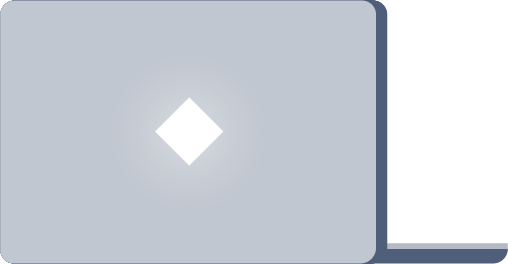
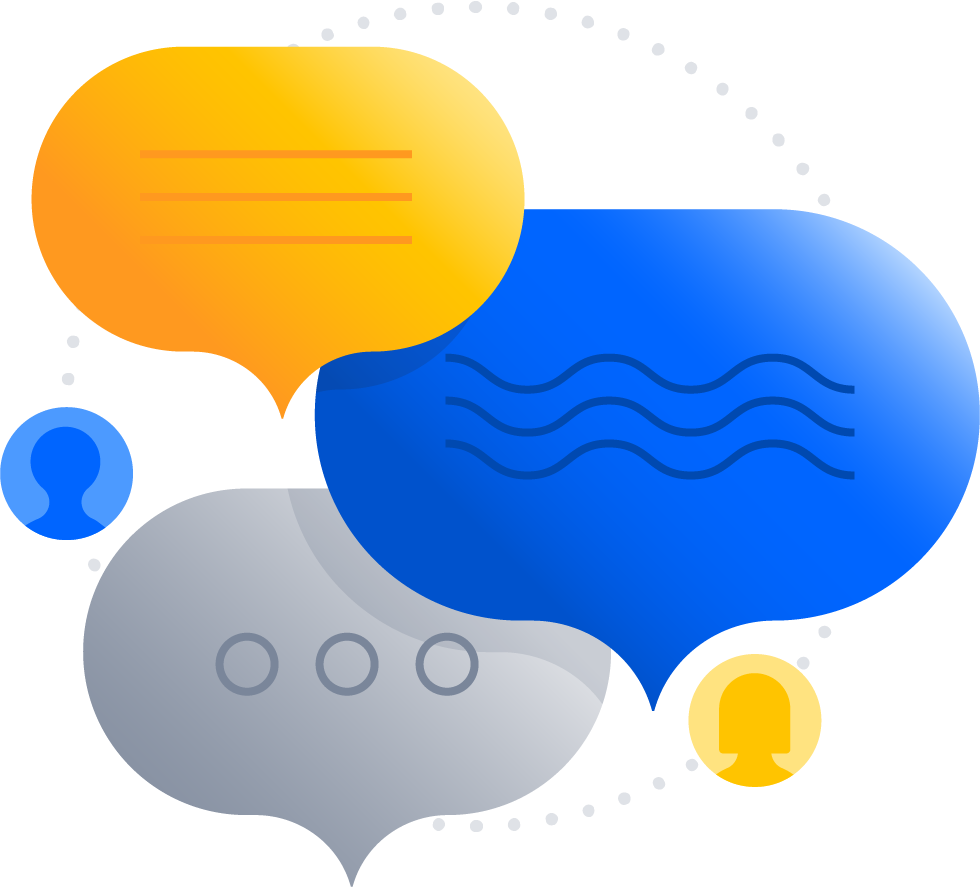
Как его использовать?
Создание заявок в процессе общения позволяет агентам общаться с пользователями, обратившимися за помощью, независимо от их местонахождения и с использованием привычных способов работы. Если вы когда-нибудь перенаправляли пользователей на портал службы поддержки в канале Slack или превращали личные сообщения Microsoft Teams в тему задачи от имени сотрудника, вам могло бы пригодиться эффективное создание заявок в процессе общения. Помимо предоставления информации для классических рабочих процессов службы ИТ-поддержки, чат помогает и различным бизнес-командам: отделам кадров — отвечать на вопросы об адаптации и льготах; командам по продажам — управлять сопровождением сделок и обновлением систем CRM; юридическим отделам — получать запросы на проверку договоров и т. д.
Почему оно должно вам понравиться?
Это быстрый, простой и человекоориентированный способ. Он не только требует от пользователей меньше усилий для получения поддержки, но и позволяет агентам, обрабатывающим запросы из личных сообщений, электронных писем, различных каналов и порталов, наглядно видеть и отслеживать работу. Получение и обработка запросов прямо из чата делает работу более наглядной, помогает повысить производительность команды и удовлетворенность клиентов.
Наконец, самый важный вопрос…
Как попробовать его в Jira Service Management?
В Jira Service Management есть функция чата, которая позволяет подключить проект службы поддержки к чат-боту поддержки Atlassian Assist. Взаимная синхронизация бесед в чате и службы поддержки обеспечивает качественное обслуживание независимо от способа работы и местонахождения команды поддержки и клиентов. Настроить функцию чата и управлять ею можно через каналы или настройки проекта. Настройка и запуск займут всего несколько минут.
Начало работы с чатом
Функция чата в Jira Service Management создана для повышения гибкости и упрощения работы, при этом освоить ее не составит труда. Перед началом работы ознакомьтесь с тремя основными элементами, которые играют ключевую роль в рабочих процессах при создании заявок в процессе общения.
- Канал/команда агентов
- Канал запросов
- Atlassian Assist
Канал/команда агентов
Закрытый канал или команда в рабочем пространстве Slack или Microsoft Teams соответственно, где агенты могут назначать и редактировать запросы, а также отвечать на них. Со всей очередью можно работать прямо отсюда, не выходя из чата.

Канал запросов
Канал Slack или Microsoft Teams, в который пользователи, нуждающиеся в помощи, могут отправлять запросы. Сообщение, отправленное пользователем в канал запросов, можно превратить в заявку с помощью эмодзи или действий с сообщением. Задачу можно быстро создать, отреагировав с помощью эмодзи «заявка» или нажав More actions (Другие действия). После этого запрос появится в канале агентов для очереди соответствующего проекта службы поддержки.
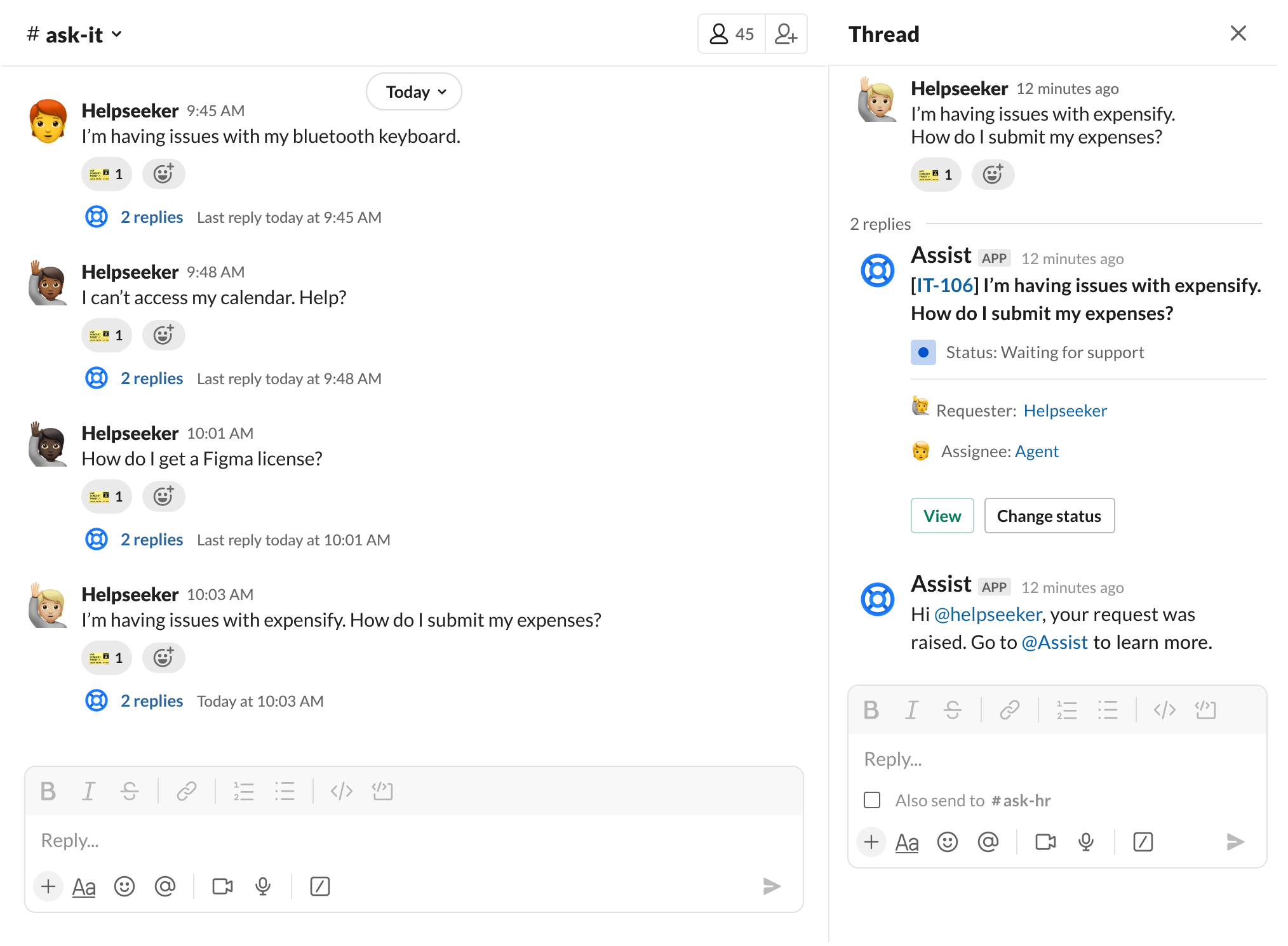
Atlassian Assist
Assist — название приложения в Slack и Microsoft Teams, которое открывает доступ к возможностям диалоговой поддержки. Бот Assist позволяет не только подключать проекты службы поддержки к чату, но и выполнять различные действия по управлению задачами, вплоть до их решения, прямо в Slack и Teams.
Краткое руководство по началу работы
Чтобы начать работу, администраторы проекта Jira Service Management могут нажать на левой панели навигации Channels (Каналы), а затем Chat > Configure (Чат > Настроить). (Примечание: доступ к функции чата также можно получить в настройках проекта.)
После этого нужно выполнить три описанных ниже быстрых действия, которые зависят от конкретного инструмента. Обратите внимание, что порядок действий для разных инструментов немного отличается.
Если вы используете Slack…
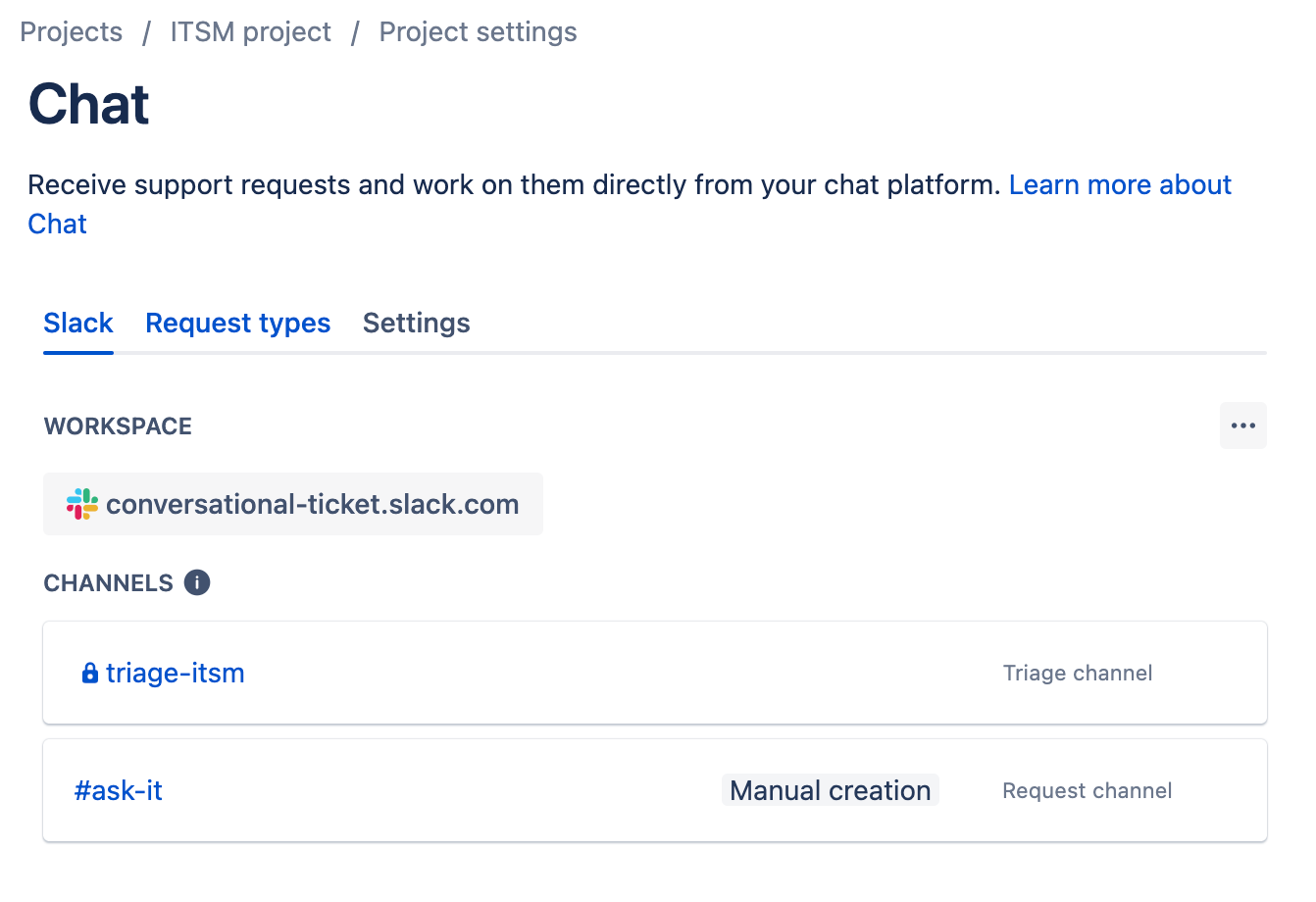
Чтобы настроить чат в проекте службы поддержки, выполните следующие действия.
1. На боковой панели в проекте службы поддержки нажмите Channels (Каналы), затем — Chat (Чат) и Configure (Настроить).
2. Нажмите Add to Slack (Добавить в Slack).
3. Выберите рабочее пространство Slack, к которому нужно подключить сайт Jira, и нажмите Allow (Разрешить).
Совет. Если к Slack уже подключен другой проект службы поддержки с сайта Jira, вы не сможете изменить выбор рабочего пространства.
4. Выберите типы запросов, которые будут использоваться в Slack, и нажмите Add (Добавить). Вы можете добавить другие типы запросов позже.
5. На последнем этапе создается закрытый канал агентов для команды. Assist предлагает имя на основе ключа проекта, но при желании его можно изменить.
6. Нажмите Create (Создать), чтобы завершить настройку.
Если вы используете Microsoft Teams…
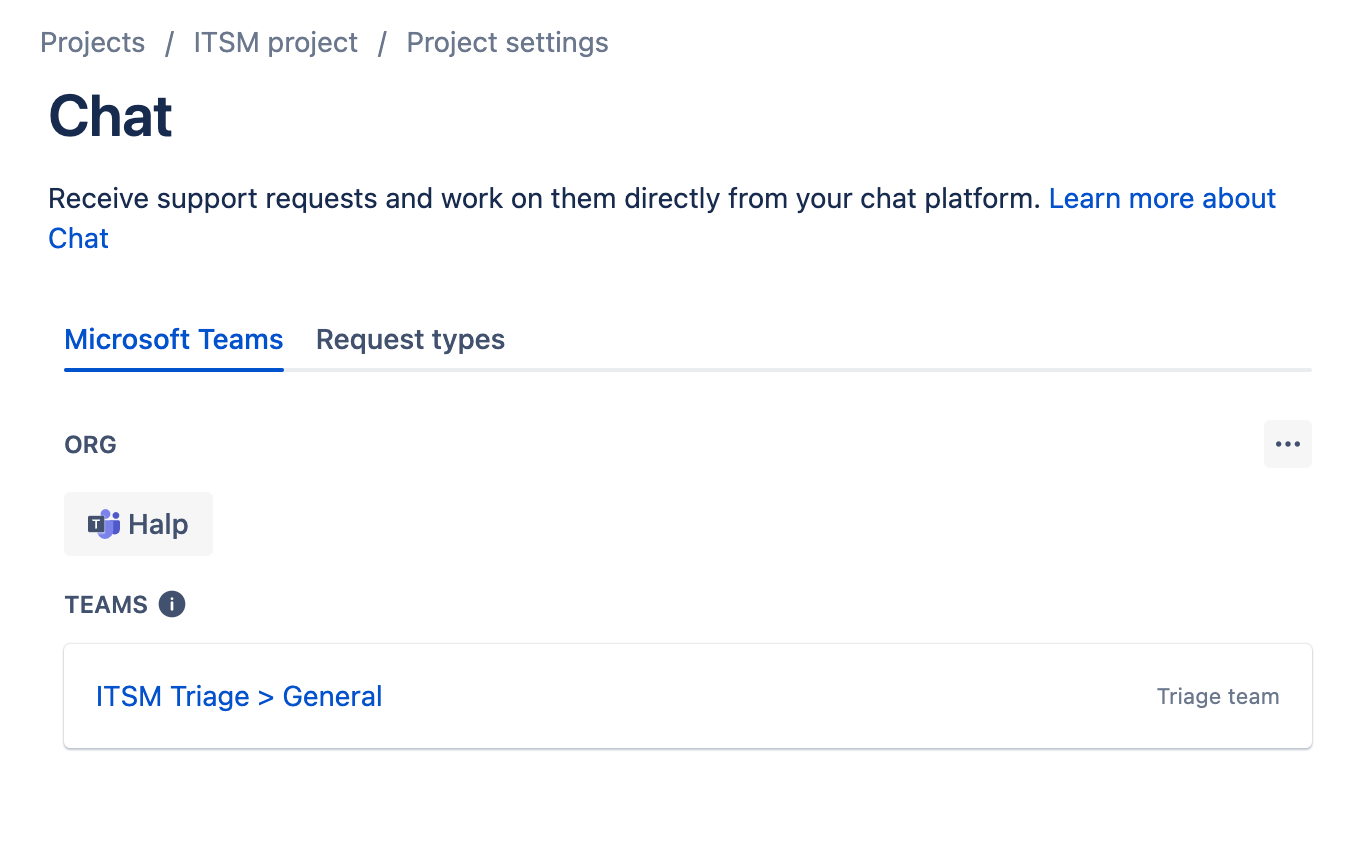
1. Настройте команду агентов. Перед установкой приложения Assist перейдите в Microsoft Teams, создайте специальную закрытую команду для канала агентов и пригласите агентов.
2. Подключитесь к Teams и выберите типы запросов. Вернитесь к настройкам чата. Следуя инструкциям по установке Assist в магазине приложений, подключитесь к Teams и добавьте бота в закрытую команду агентов. Далее можно выполнить вход через настройки чата и выбрать нужные типы запросов.
Совет. Во время ознакомительного тура вам может понадобиться предоставить приложению права. Если вы не можете сделать это, обратитесь за помощью к администратору Teams.
3. Настройте канал запросов. Создайте в Teams новый канал (или выберите существующий) и пригласите бота Assist.
Совет. Чтобы добавить бота Assist в команду, введите в канале «@get bots» и выберите Assist.
Полезная информация
- Сайт Jira можно подключить только к одному рабочему пространству Slack или одной организации Microsoft Teams.
- Некоторые поля типа запроса, например URL-адреса и вложения, не поддерживаются в Slack и Teams. Если неподдерживаемое поле помечено как обязательное, такие типы запросов использовать нельзя.
Создание заявок и управление ими с помощью Atlassian Assist
Главная страница приложения или вкладка Teams
Пользователи Slack и Teams могут использовать в Jira Service Management встроенный интерфейс приложения для управления службой поддержки.
После настройки и запуска функции чата появится множество простых способов регистрации задач и взаимодействия с ними с помощью приложения Assist.
Из канала запросов
На любое сообщение в канале запросов можно отреагировать с помощью эмодзи «заявка» (для пользователей Slack) или воспользоваться действием с сообщением для создания заявки (для пользователей Teams).
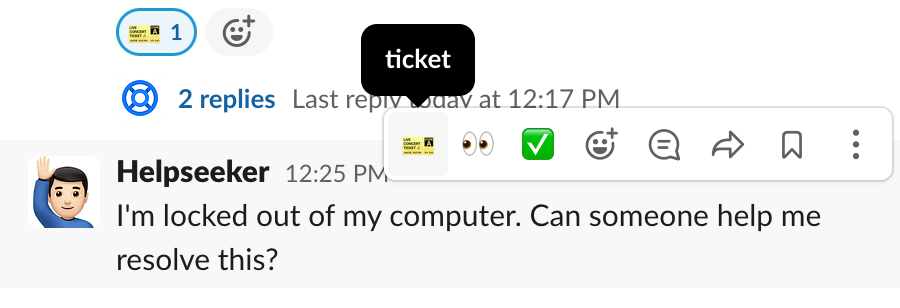
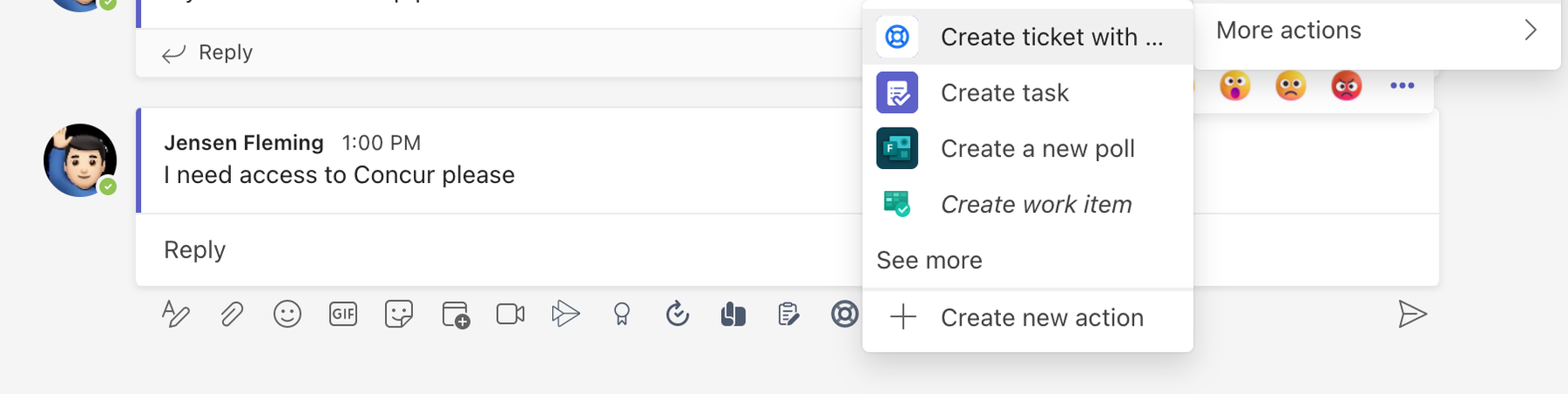
Из личного сообщения
Используйте действия с сообщениями для создания запроса через Assist. После создания запроса пользователи, которые обращаются за помощью, смогут добавлять комментарии и следить за прогрессом прямо на главной странице приложения Assist.
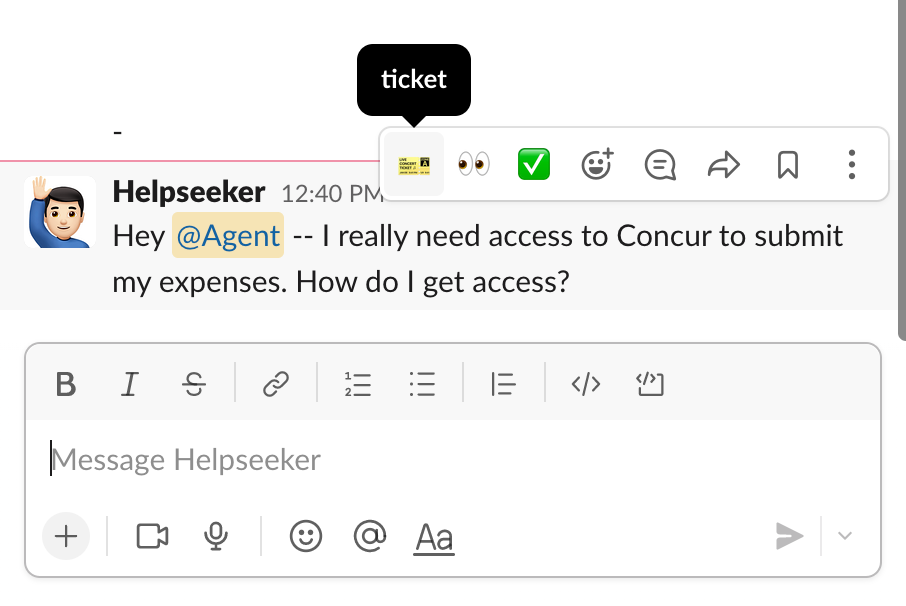
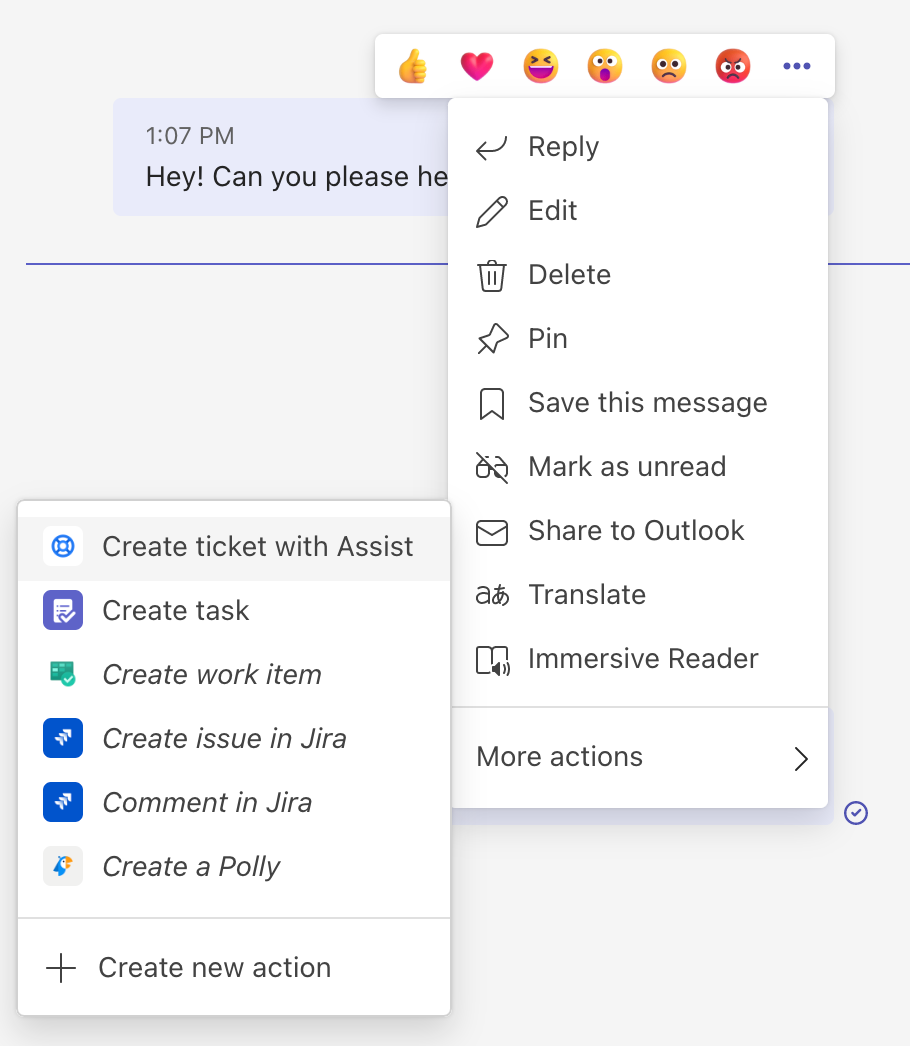
Из приложения Assist
Можно перейти на главную страницу приложения Assist (для пользователей Slack) и нажать Raise a request (Создать запрос) или нажать значок спасательного круга в окне редактора сообщений (для пользователей Teams).
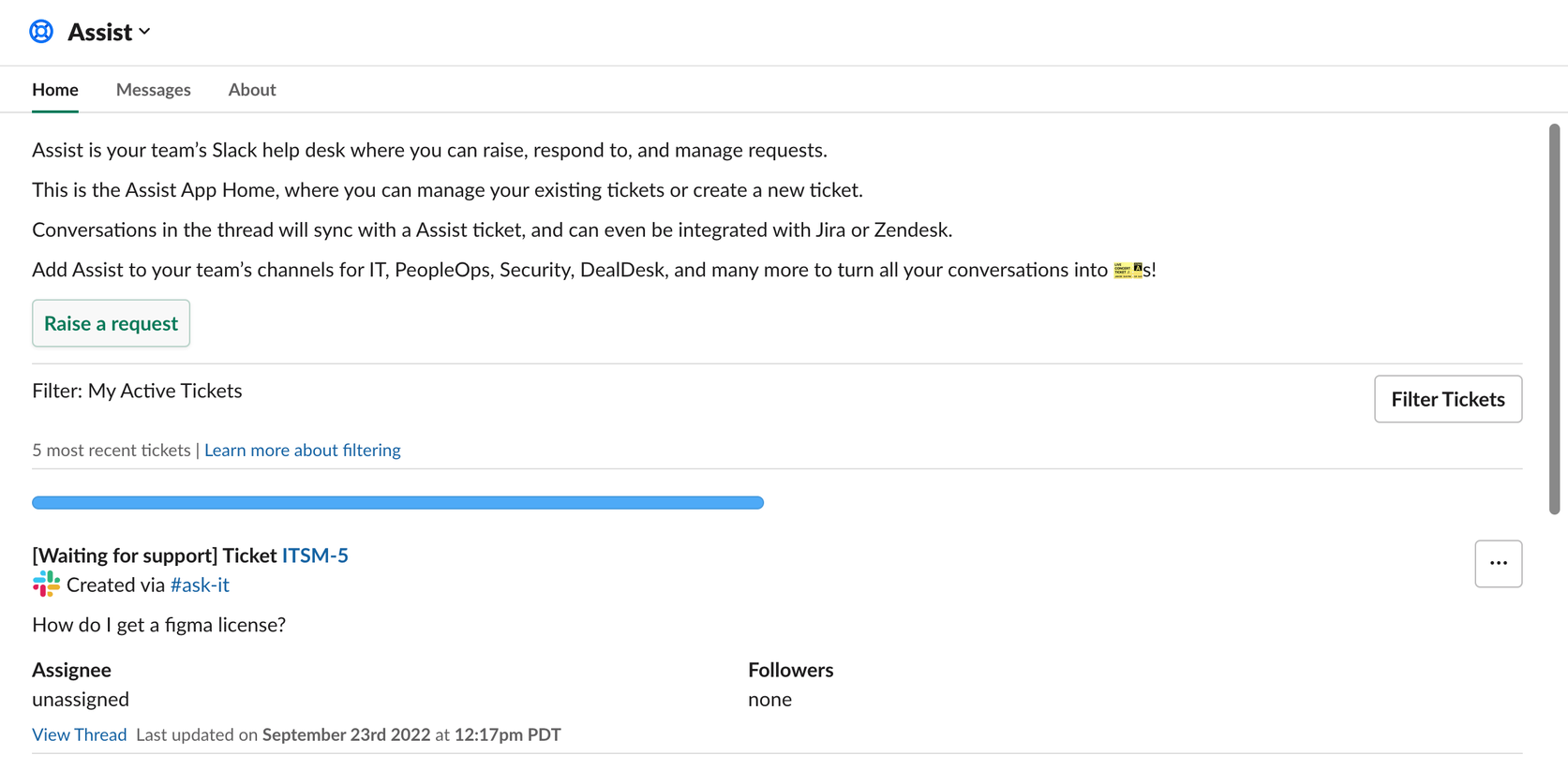
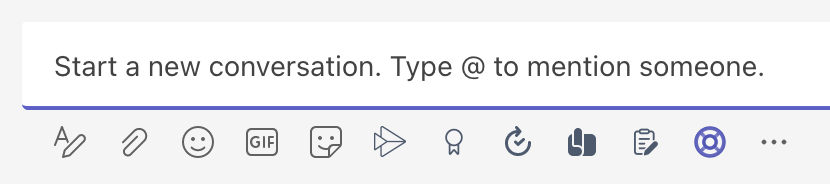
Мы уже говорили, что в Slack или Teams можно работать над задачами от начала до конца, и это действительно так. Вы можете добавлять комментарии, вносить внутренние примечания, назначать себе задачи, менять статусы, просматривать подробные сведения о задачах и выполнять другие действия, не выходя из чата.
Индивидуальная настройка чата
Усовершенствуйте предоставление поддержки в процессе общения, добавив некоторые популярные расширенные возможности.
Подтверждения
Чтобы упростить подтверждение задач в Jira Service Management, отправляйте подтверждающим лицам личные сообщения в Slack или Microsoft Teams через Assist. Подтверждающее лицо может отклонить или подтвердить запрос прямо в чате, не переходя в Jira Service Management. После подтверждения или отклонения запроса в сообщении появится уведомление о решении с временной отметкой.
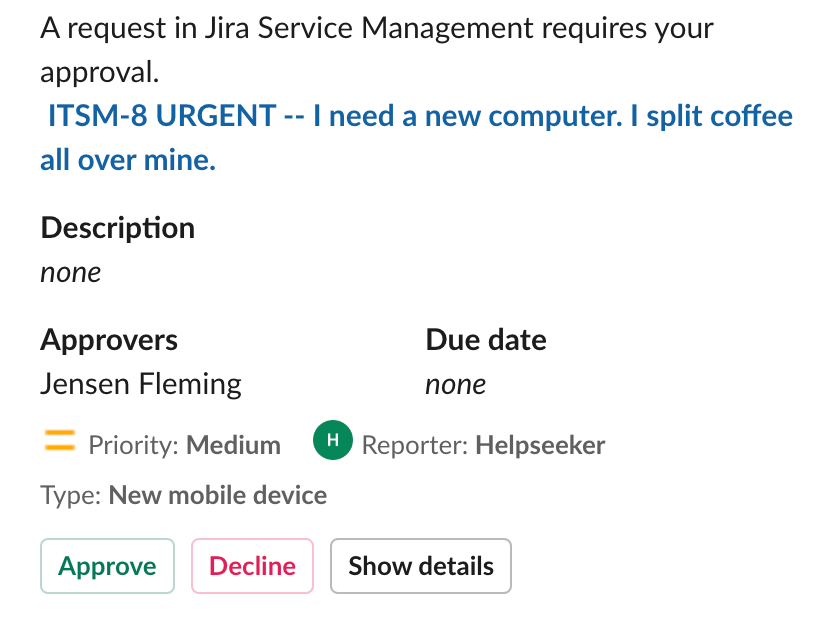
EmojiOps Только для Slack
Быстрый доступ к автоматизации Jira не требует написания кода — рабочие процессы в чате можно ускорить с помощью эмодзи.
Начните с простого: с помощью эмодзи «глаза» (👀) можно назначать задачи, а с помощью эмодзи «галочка» (✅) — закрывать запросы. Весь набор средств автоматизации Jira запускается одним простым эмодзи!
Конфиденциальные запросы в чате Только для Slack
Управляйте служебными запросами с учетом требований к конфиденциальности. Эта настройка идеально подходит для отделов по работе с кадрами, финансами или юридическими вопросами. Все обновления запросов отправляются в закрытых личных сообщениях, а не публикуются в открытом канале.
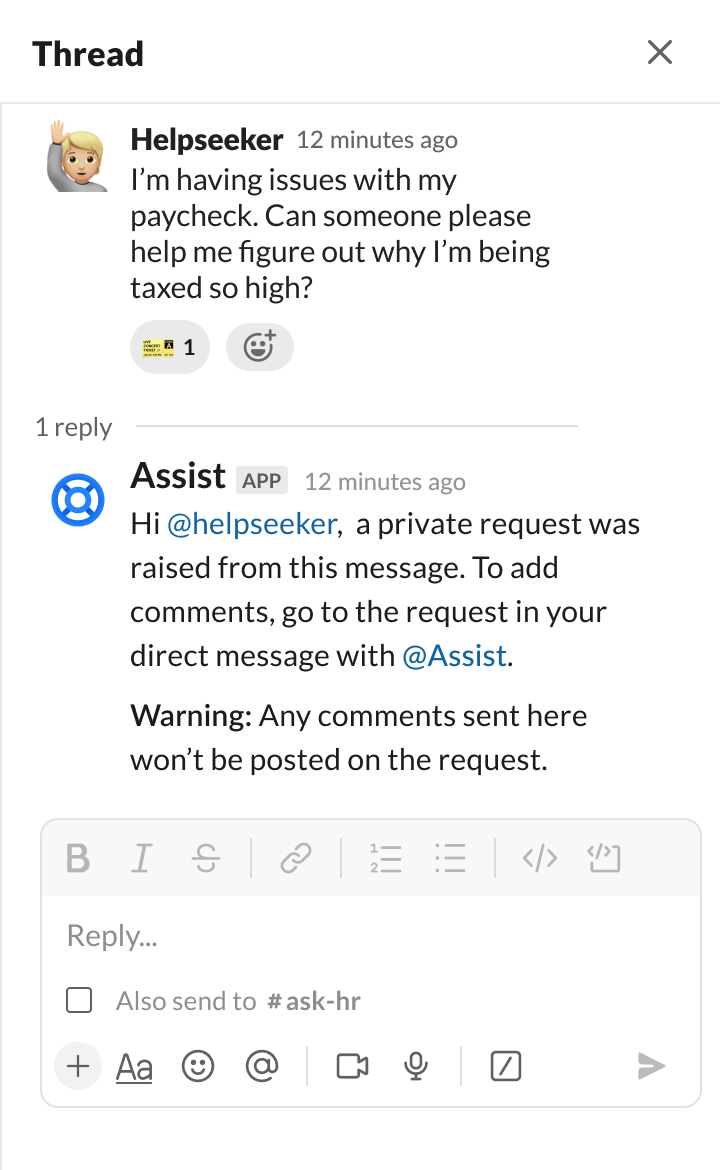
Совет. Все задачи, созданные в Microsoft Teams, автоматически становятся закрытыми, поэтому в настройках ничего менять не нужно.
Автоматическое создание задач Только для Slack
Автоматическое создание задач — это один из основных способов сэкономить время с помощью чата. Когда эта настройка включена, Assist мгновенно превращает любое сообщение на канале запросов в отслеживаемую задачу в проекте, то есть агентам и авторам запросов не нужно делать этот лишний шаг.
Если тип запроса имеет обязательные поля, автор запроса получит предложение заполнить их. Если обязательных полей нет, сообщение превратится в задачу сразу после его публикации. Assist добавляет эмодзи «молния» в реакции, чтобы показать, что заявка создана автоматически.
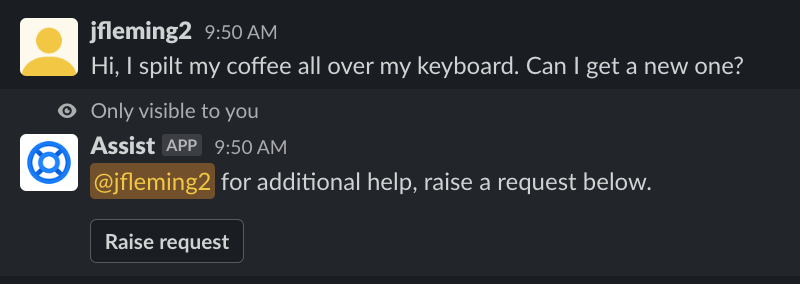
Требуется заполнение формы
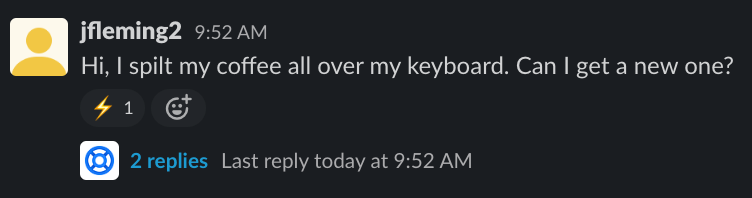
Заполнение формы не требуется
Чат для операционных команд (ChatOps)
ЧТО ТАКОЕ Чат для операционных команд (ChatOps)?
Чат для операционных команд (ChatOps) переносит оповещения, дежурства и управление инцидентами в режиме реального времени из Jira Service Management на платформы для совместной работы, такие как Slack, Microsoft Teams и Zoom, чтобы облегчить задачи отделам разработки ПО и ИТ‑операций. Соберите всех в одном месте, чтобы реагирующим лицам не приходилось переключаться между несколькими приложениями во время дежурных смен.
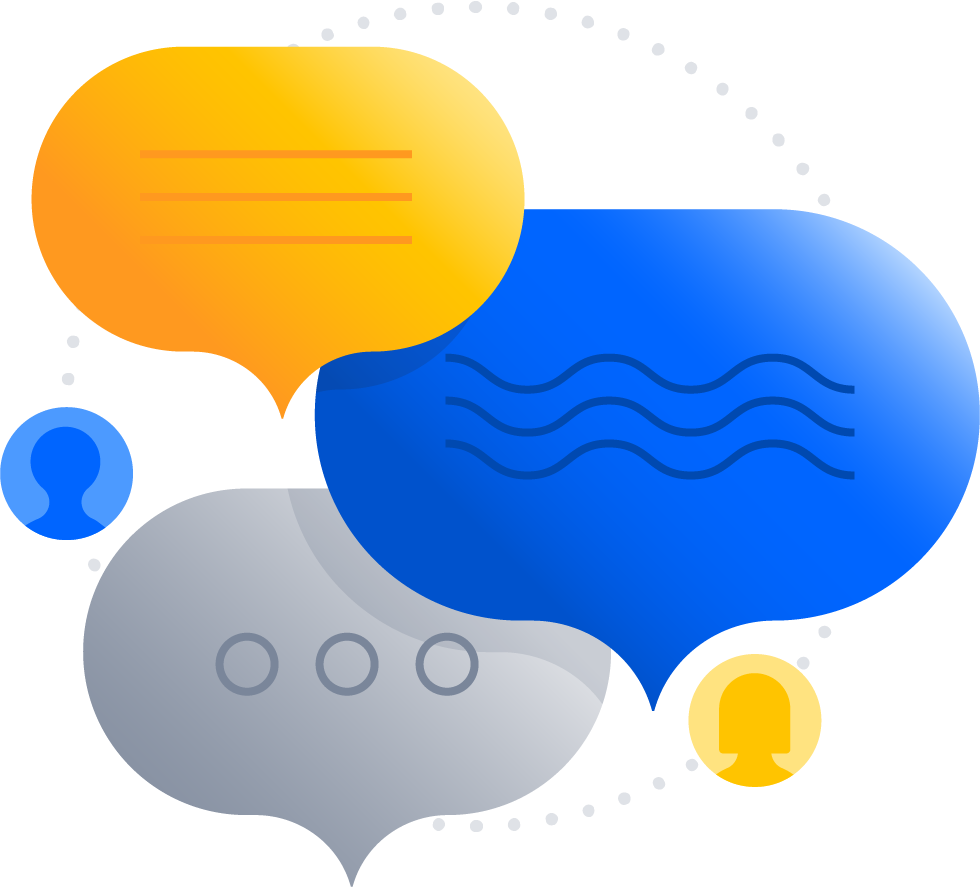
Для чего оно нужно?
При сбоях в обслуживании на счету каждая секунда, а с помощью инструментов для совместной работы и общения команды стремятся не пропускать важные уведомления и задания.
Интеграция рабочих процессов оповещений и инцидентов в такие платформы, как Slack, Microsoft Teams и Zoom, позволяет agile-командам по разработке и эксплуатации оставаться в курсе событий и быстро реагировать на инциденты. Приложение Jira Service Management ChatOps устраняет необходимость переключаться между инструментами, перенося оповещения и инциденты непосредственно в рабочее пространство команды для эффективного сотрудничества.
Почему оно должно вам понравиться?
Это решение систематизирует всю коммуникацию об инцидентах, оповещениях, отчетах, планах и прогрессе в Jira Service Management. Все участники получают актуальную информацию в режиме реального времени. Кроме того, команды DevOps, ИТ-специалисты, команды по коммуникациям, безопасности, юридическим вопросам и другие специалисты могут сотрудничать не только для разрешения инцидентов, но и для их предотвращения и снижения рисков в будущем.
Как попробовать его в Jira Service Management?
Подключив платформы чата к приложению Jira Service Management ChatOps, вы сможете использовать каналы Slack, чтобы работать с оповещениями, создавать каналы для инцидентов Jira Service Management, добавлять в каналы реагирующих лиц, обновлять приоритеты инцидентов, выполнять действия с инцидентами и быстрее приступать к их устранению.
Подключите платформы чата к приложению ChatOps от Jira Service Management уже сегодня в Slack, Microsoft Teams или Zoom.
Начало работы с ChatOps
Приложение ChatOps от Jira Service Management уменьшает переключение контекста и служит для выполнения простых задач, таких как получение новых оповещений, а также некоторых сложных задач, таких как совместная работа с командой для решения инцидентов.
Прежде чем начать, рассмотрим две важные функции приложения ChatOps.
ОПОВЕЩЕНИЯ И ДЕЖУРСТВА
Приложение ChatOps от Jira Service Management отправляет вашей команде оповещения и позволяет выполнять действия прямо на подключенной платформе чата.
Помимо получения краткого и подробного описания оповещения и других ключевых сведений, реагирующие лица могут обновлять статус и приоритет инцидента, назначать, откладывать, добавлять примечания и многое другое.
Все обновления синхронизируются с Jira Service Management, чтобы избежать потери контекста или внесенных изменений между Jira и вашим приложением чата.
Помимо кнопок действий, ChatOps также предоставляет более 25 команд, которые помогают реагирующим лицам выполнять определенные действия прямо из канала чата.
ChatOps дает вам максимальный контроль над тем, какие оповещения и уведомления о событиях поступают в канал чата вашей команды и какие сведения и действия включаются в уведомление.
Управление инцидентами
ChatOps позволяет реагирующим лицам создать в ваших приложениях для совместной работы комнату для совещаний (чат и собрание) прямо из инцидента в Jira Service Management.
Важная информация об инцидентах размещается в комнате совещаний для всех лиц, реагирующих на инциденты. Таким образом, все, кто должен совместно работать над разрешением инцидента, становятся участниками канала или совещания и получают описание инцидента, чтобы войти в курс дела и сразу же взяться за работу.
Реагирующие лица могут управлять инцидентами прямо в канале с помощью кнопок действий. Поддерживаются следующие действия: обновление приоритета и статуса, добавление заинтересованных сторон, отправка обновлений заинтересованным сторонам, добавление сообщений в виде комментариев и добавление затронутых служб.
Краткое руководство по началу работы с ChatOps
Первым делом подключите к сайту Jira Service Management программы для чата и видеосвязи. Откройте меню Settings (Настройки) → Products (Продукты) → Chat and video tools (Чат и видеосвязь). Это действие доступно только для администратора Jira.
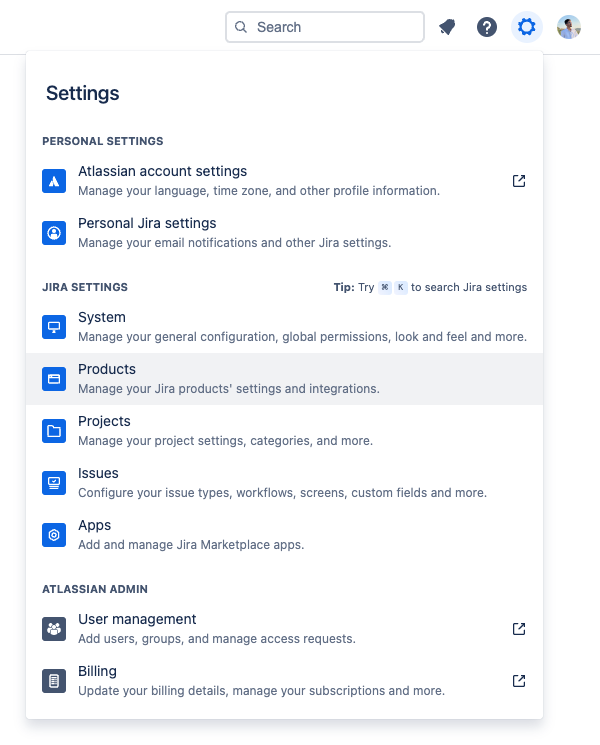
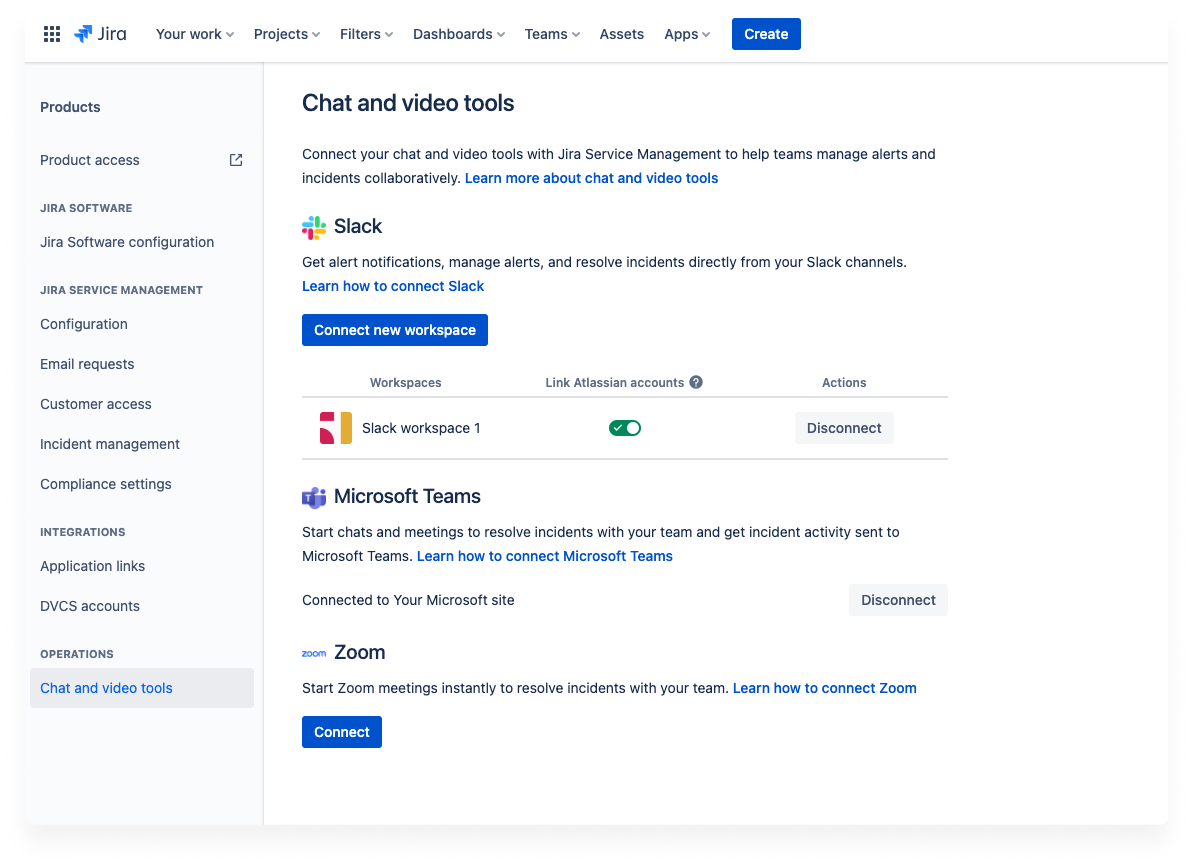
- В разделе Slack выберите Connect new workspace (Подключить новое рабочее пространство).
- Войдите в Slack и выберите Authorize (Авторизовать), чтобы предоставить Jira Service Management доступ к вашему рабочему пространству Slack.
Нужна дополнительная помощь? Узнайте, как подключить Slack
- После входа в свой аккаунт Microsoft вы будете перенаправлены в Jira Service Management и увидите сообщение, что для создания чатов и собраний в Microsoft Teams программе Jira Service Management нужно разрешение администратора Microsoft Teams.
- Если вы являетесь администратором Teams, выберите Give permission (Предоставить разрешение).
- Если вы не являетесь администратором Teams, выберите Copy link (Скопировать ссылку), перешлите ее своему администратору Teams и попросите авторизовать вас, чтобы предоставить Jira Service Management разрешение. После авторизации выберите Give permission (Предоставить разрешение). Подробнее о необходимых разрешениях для Atlassian ChatOps.
Нужна дополнительная помощь? Узнайте, как подключить Microsoft Teams
- В разделе Zoom выберите Connect (Подключить). К сайту можно подключить только один аккаунт Zoom, а к аккаунту Zoom — только один сайт.
- Теперь вам будет предложено выбрать Allow (Разрешить) на следующем экране. После этого Zoom получит доступ к информации вашего профиля Atlassian, и агенты смогут создавать собрания Zoom в Jira Service Management.
Нужна дополнительная помощь? Узнайте, как подключить Zoom
Полезная информация
- Сайт Jira можно подключить к нескольким рабочим пространствам Slack или Microsoft Teams, а рабочее пространство Slack или клиента Microsoft — только к одному сайту Jira.
- Сайт Jira можно подключить только к одному аккаунту Zoom и наоборот (нельзя подключить один аккаунт Zoom к нескольким сайтам Jira).
Создание чатов и собраний для инцидентов
Создавать чаты и собрания по инцидентам может любой агент в проекте Jira Service Management.
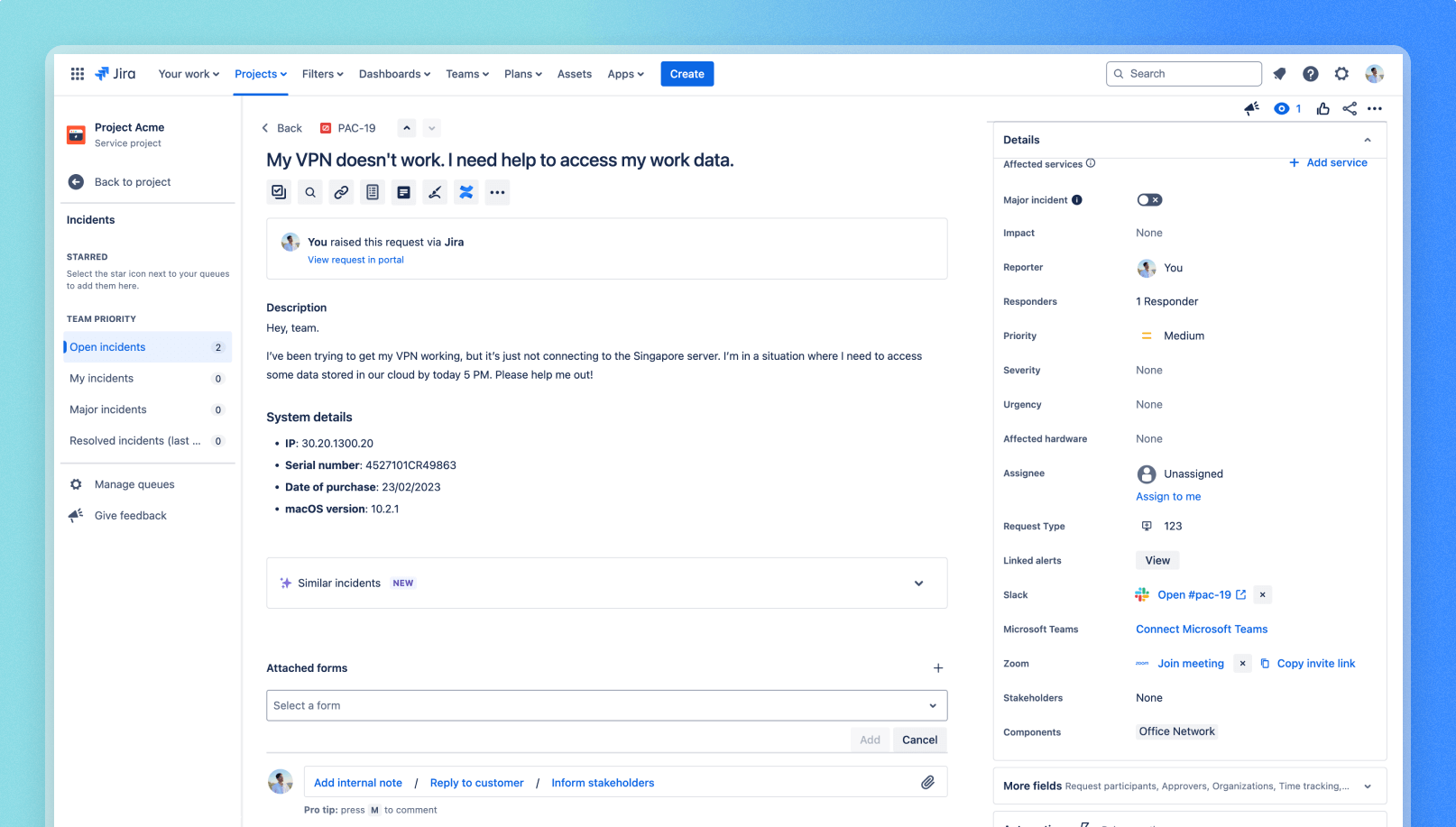
Чтобы создать чат или собрание, выполните следующие действия.
- В своем проекте службы поддержки перейдите в раздел Incidents (Инциденты) и откройте инцидент, для которого требуется создать канал чата.
- В разделе Details (Сведения) найдите поля Slack, Microsoft Teams и Zoom.
- Создайте чат или собрание с помощью выбранных инструментов.
- Перед созданием канала или собрания вам будет предложено отредактировать автоматически заполненные сведения о них.
После этого ссылка на чат или собрание появится в разделе сведений об инциденте.
Автоматизируйте создание каналов Slack для инцидентов Только для Slack
Жаль тратить время команды на создание каналов вручную? Разумеется, это можно автоматизировать!
В инструменте автоматизации Jira есть действие Create Slack channel for incident (Создать канал Slack для инцидента), с помощью которого можно автоматизировать создание каналов Slack по инцидентам и добавление в них реагирующих лиц согласно условиям, заданным в правиле. Это действие позволяет даже настроить название, описание и состав участников канала. Узнайте, как автоматизировать создание каналов Slack
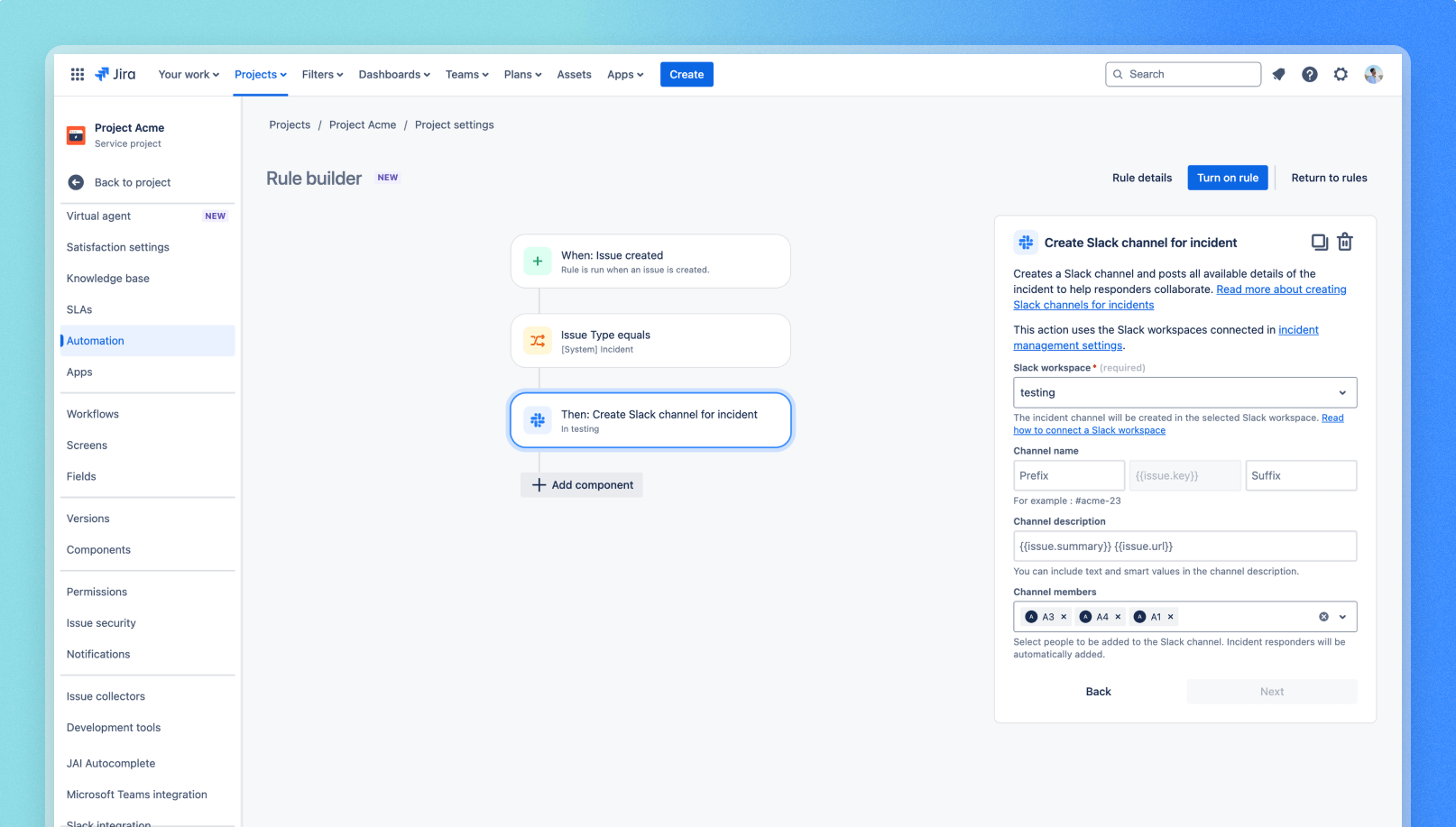
Управляйте инцидентами прямо в чатах
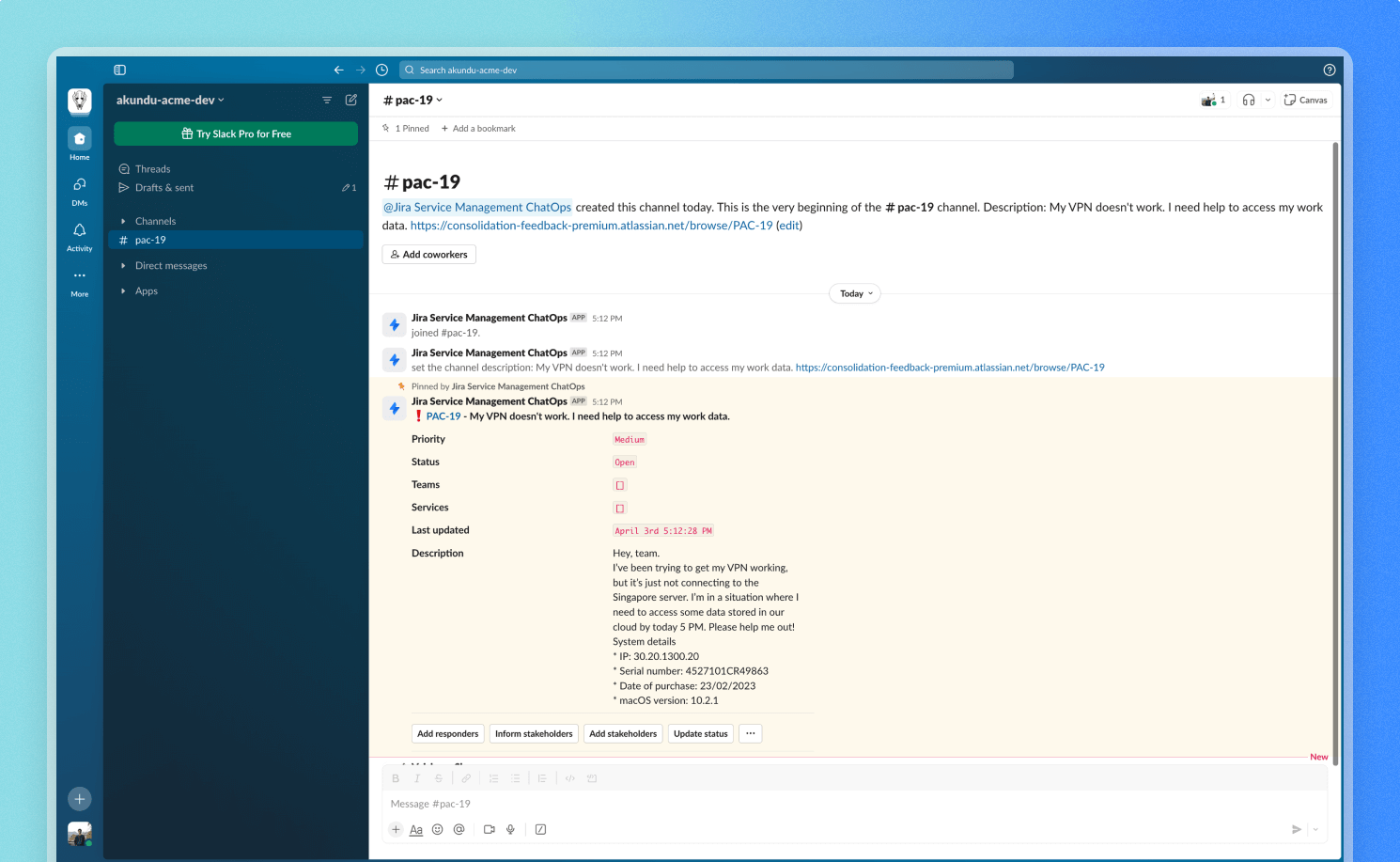
Как только канал будет создан, вы получите краткое описание инцидента. В этом описании можно выполнить следующие действия.
- Добавить реагирующих лиц, заинтересованные стороны и затронутые службы.
- Назначить инцидент другому пользователю.
- Отправить обновления заинтересованным сторонам.
- Обновить статус и приоритет.
- Добавить сообщения чата в виде комментариев к инциденту, внутреннего примечания или ответа клиенту. Это можно сделать в меню More options (Дополнительные действия) сообщения чата.
Прикрепляйте записи собраний Zoom к инциденту

Помимо оперативного собрания команды в Zoom для устранения инцидента вы также можете сохранить полную запись в комментарии к инциденту для дальнейшего использования.
Получайте уведомления в Slack о собраниях в Zoom Только для Slack
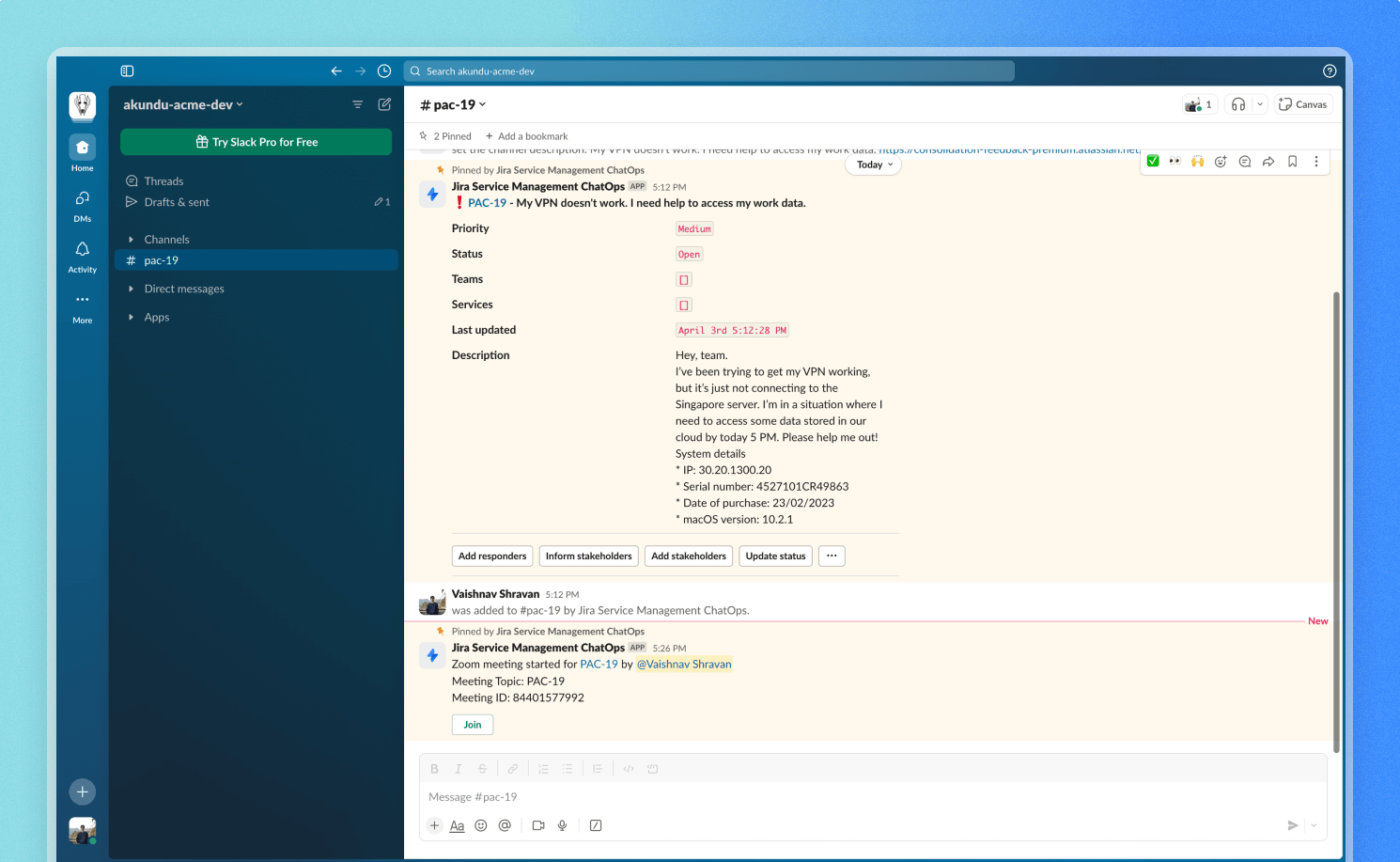
Подключение Jira Service Management к Zoom и Slack дает возможность получать уведомления о начале новых собраний по инцидентам прямо в канале Slack.
Таким образом ваша команда всегда будет в курсе событий и избавится от необходимости вручную отправлять приглашение всем причастным.
Реагируйте на оповещения с помощью ChatOps
С помощью приложения ChatOps для Slack и Microsoft Teams, входящего в Jira Service Management, можно получать оповещения об интересующих событиях, выполнять действия над этими оповещениями и управлять дежурством прямо в чатах с помощью кнопок и команд.
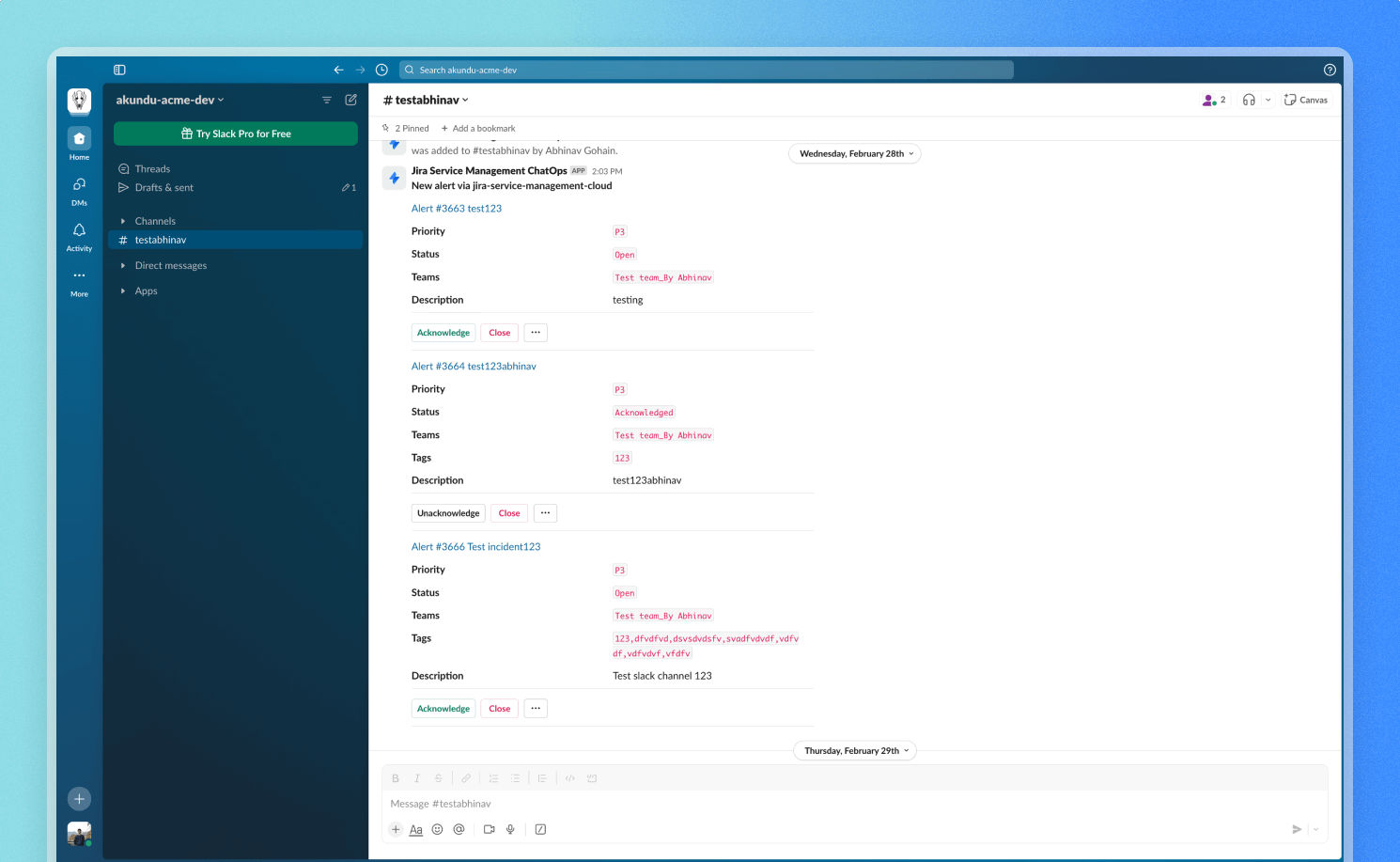

Добавьте интеграцию для оповещений
Администраторы Jira могут добавлять интеграции для сайта Jira Service Management в меню Settings (Настройки) → Products (Продукты) → Integrations (Интеграции), а администраторы команд — в разделе Operations (Операции) на странице профиля команды: выберите Go to operations (Перейти к операциям), затем на боковой панели нажмите Integrations (Интеграции) и выберите Add integration (Добавить интеграцию).
В списке интеграций выберите Slack или Microsoft Teams.
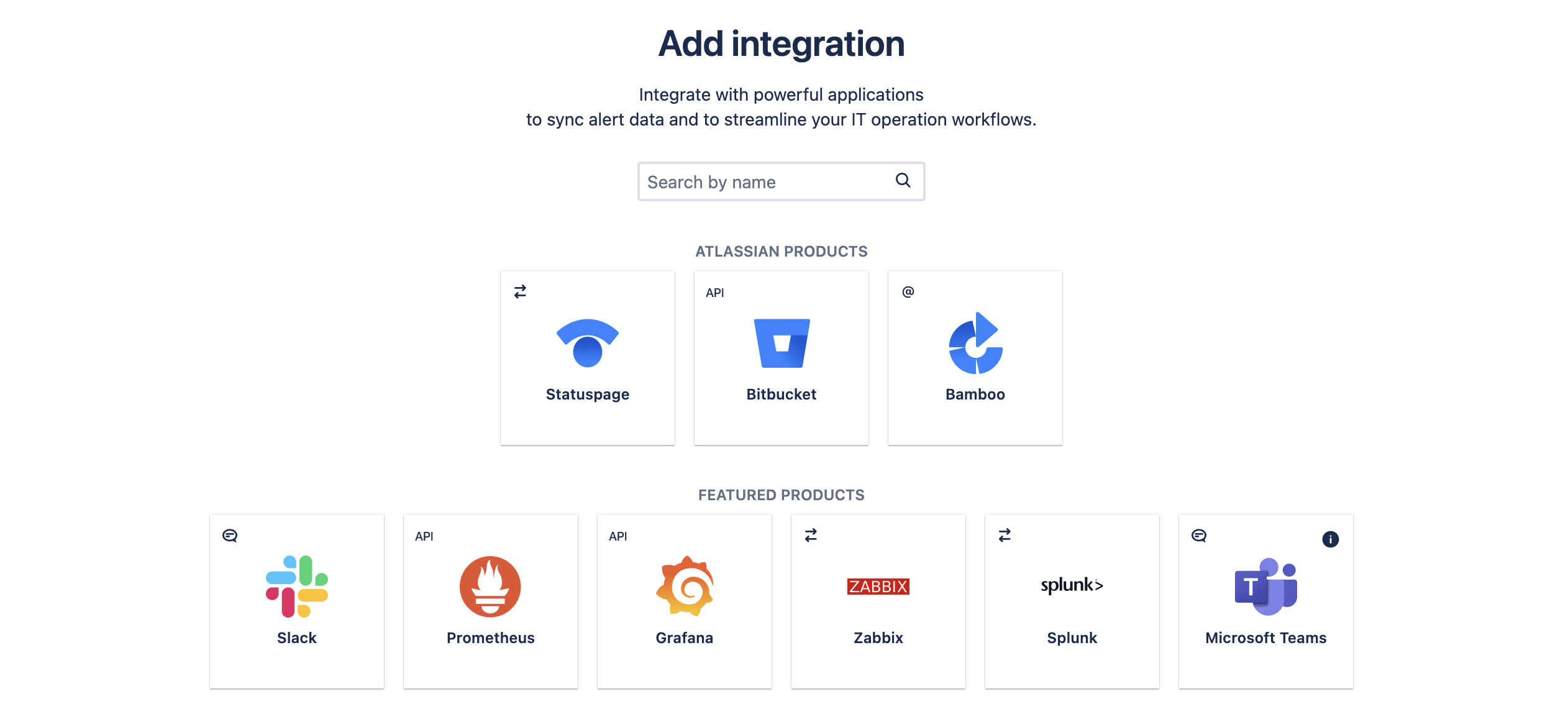
Slack
Укажите основные сведения о добавляемой интеграции.
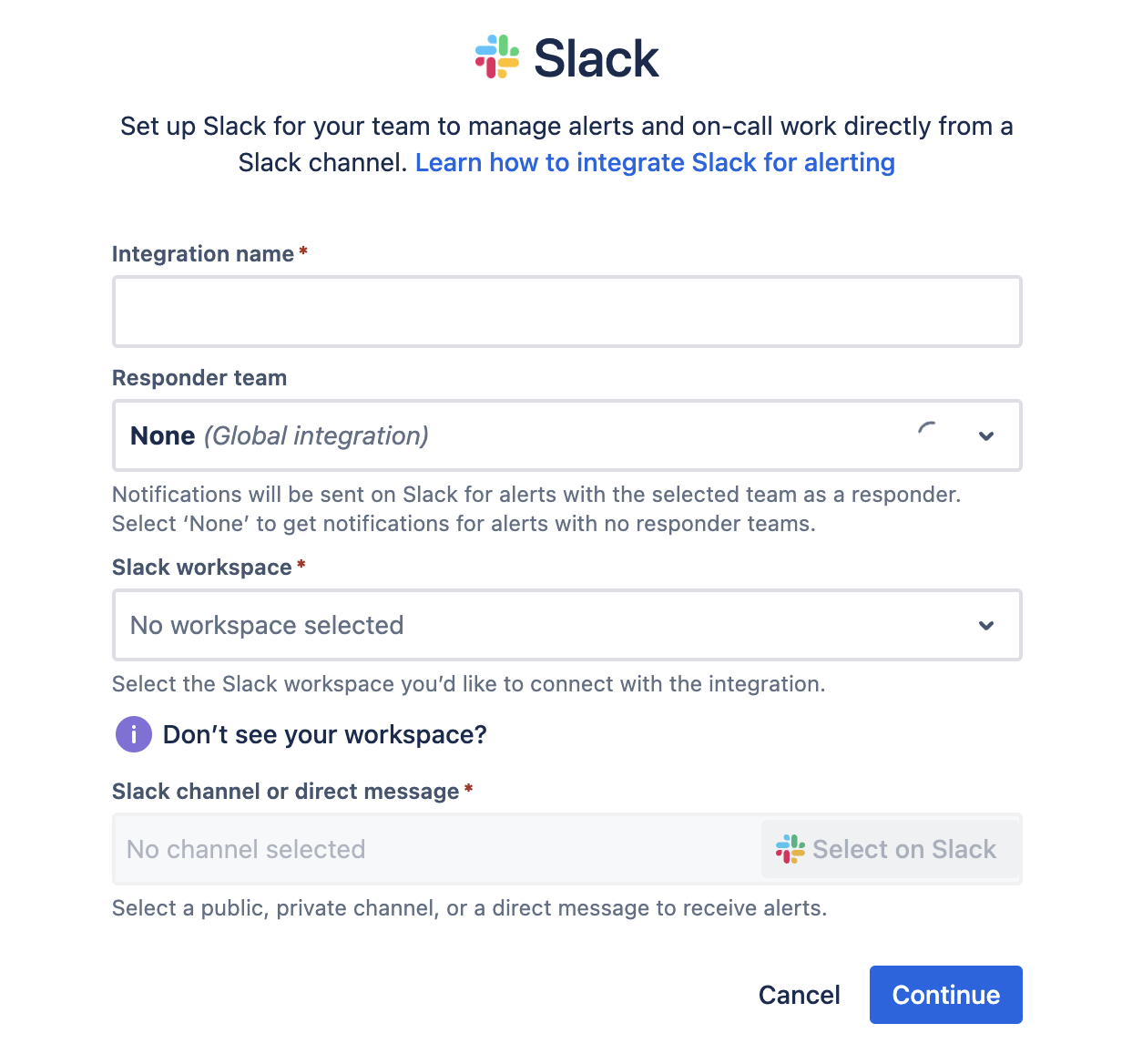
- Integration name (Название интеграции): придумайте для интеграции название, по которому ее будет легко найти.
- Responder team (Команда реагирования): интеграция будет присылать оповещения, для которых назначена выбранная команда реагирования.
- Slack workspace (Рабочее пространство Slack): выберите рабочее пространство Slack с вашими каналами. Если вы не видите свое рабочее пространство, убедитесь, что вы присоединились к подключенному рабочему пространству, и затем отправьте /connect в любом канале или личном сообщении Slack.
- Slack channel or direct message (Канал или личное сообщение Slack): кнопка Select on Slack (Выбрать в Slack) дает возможность выбрать место получения оповещений от этой интеграции — канал или личное сообщение. Выберите Allow (Разрешить), чтобы подтвердить свой выбор и предоставить Jira Service Management необходимые права доступа к Slack.
- Нажмите Continue (Продолжить), чтобы сохранить интеграцию. По умолчанию она будет в состоянии ON (включена).
Нужна помощь? Узнайте, как настроить интеграцию со Slack
Microsoft Teams
Укажите основные сведения о добавляемой интеграции.
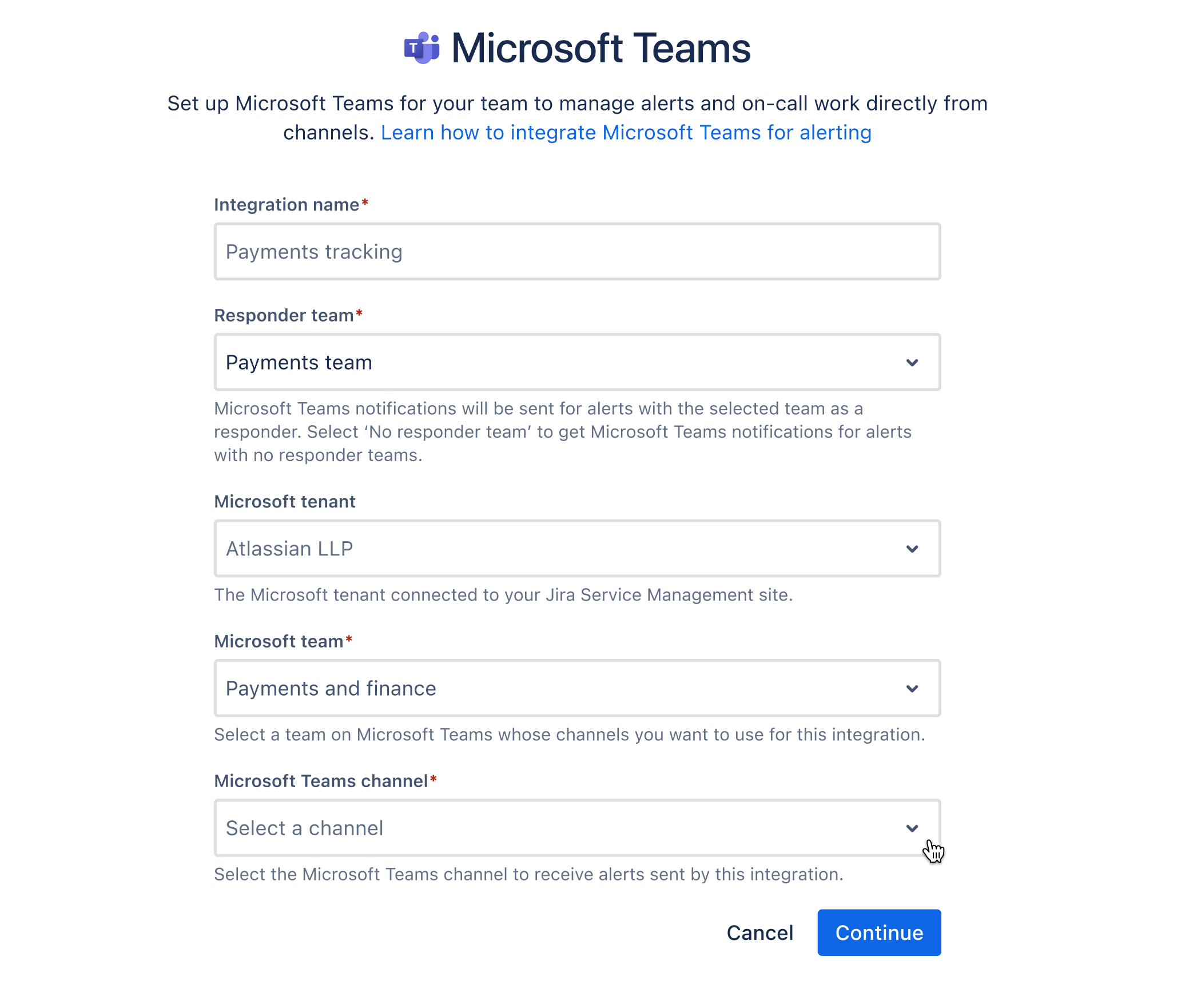
- Integration name (Название интеграции): придумайте для интеграции название, по которому ее будет легко найти.
- Responder team (Команда реагирования): интеграция будет присылать оповещения, для которых назначена выбранная команда реагирования. Здесь можно выбрать значение None (Нет), чтобы получать оповещения без назначенной команды реагирования.
- Microsoft tenant (Клиент Microsoft): выберите клиента Microsoft с вашими каналами.
- Microsoft team (Команда Microsoft): выберите свою команду в Microsoft Teams, каналы которой должны использоваться для этой интеграции.
- Microsoft Teams channel (Канал Microsoft Teams): выберите канал для получения оповещений от этой интеграции.
- Нажмите Continue (Продолжить), чтобы сохранить интеграцию. По умолчанию она будет в состоянии ON (включена).
Предоставление разрешений Jira Service Management
Для публикации оповещений в ваших каналах Microsoft Teams приложению Atlassian ChatOps нужно разрешение. При появлении соответствующего запроса выберите Give permission (Предоставить разрешение), чтобы завершить этот шаг и продолжить настройку интеграции.
Нужна помощь? Узнайте, как настроить интеграцию с Microsoft Teams
Интеграцию можно настроить в соответствии с вашими потребностями.
- Отредактируйте настройки интеграции. Вы можете выбрать отображение действий с оповещениями в виде кнопок и включить дополнительные поля оповещений в краткое описание инцидента, которое отправляется в канал чата.
- Добавьте фильтры, чтобы получать только определенные оповещения. По умолчанию фильтры не добавлены.
- Выберите события оповещений, о которых вы хотите получать уведомления в вашем канале чата. По умолчанию выбраны все события оповещений.
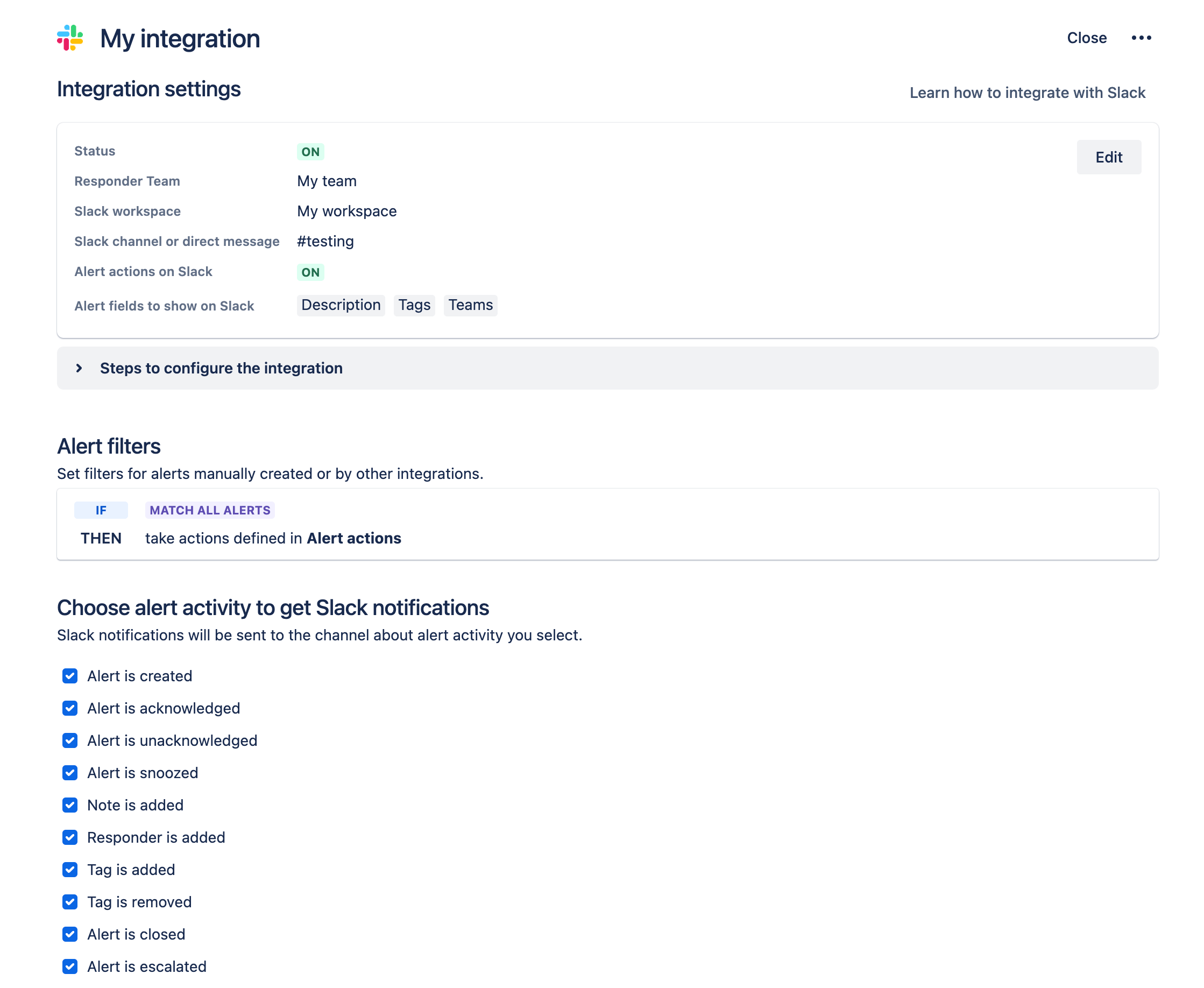
Для оптимизации оповещений можно добавить несколько интеграций. Например, одну интеграцию можно использовать для отправки в один чат только оповещений с высоким приоритетом, а другую — для отправки оповещений с низким приоритетом в другой чат.
Реагируйте на оповещения с помощью кнопок и команд
КНОПКИ
С помощью кнопок удобно выполнять типовые действия прямо в чате, не открывая оповещение в Jira Service Management.

Поддерживаются следующие действия: Acknowledge (Подтвердить), Close (Закрыть), Assign (Назначить), Snooze (Отложить) и Update priority (Изменить приоритет).
Команды
С помощью команд можно выполнять намного больше действий, недоступных для кнопок.
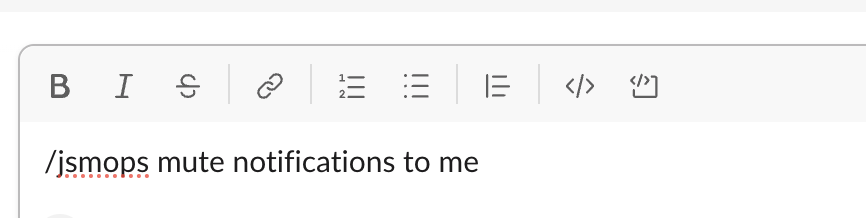
Смотреть все команды для Slack и Microsoft Teams
Советы и рекомендации
Руководство по функциям ИИ
Советы и рекомендации
Руководство по функциям виртуального агента
Советы и рекомендации
Адаптация агентов